이번에는 카톡 사진 묶어 보내기 방법을 소개하도록 하겠습니다. 친구들과 여행을 다녀오거나 어떤 사진들을 공유할 때 우리는 카카오톡을 많이 이용하는데요. 사진을 하나씩 보내기 귀찮았다면 카톡 사진 묶어 보내기 기능을 이용하시면 됩니다.
이렇게 보내면 일일이 받을 필요 없이 카카오톡 사진을 한 번에 저장하는 것도 가능한데요. 여러모로 유용한 기능이고, 사용법도 간단하니까 사진 전송을 즐겨 하고 계셨다면 이 방법을 확인해보세요!
카카오톡 사진 묶어보내기
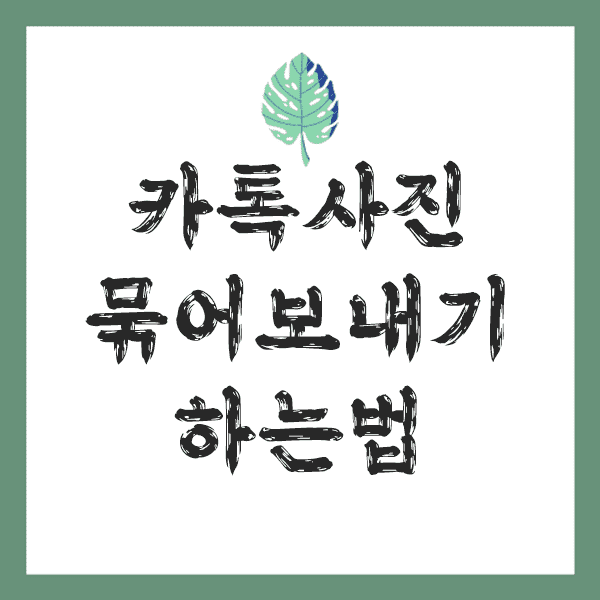
친구들과 사진을 전송할 수 있는 방법은 다양하게 있습니다. 혹시 사진의 양이 너무 많거나 동영상도 함께 보내고 싶다면 저는 구글 드라이브를 이용해서 공유하는 방식은 추천드리는데요.
이런 게 조금 복잡하게 느껴졌다면 카카오톡을 통해서도 쉽게 보내고 받을 수 있도록 하는 방법이 있습니다. 바로 카톡 사진 묶어 보내기 기능을 이용하는 건데요. 사진 개수가 많으면 자동으로 묶어 보내기로 보낼 수 있지만, 애매한 양일 때는 자동으로 실행이 안되니까 이 방법을 이용해 보세요.
챕터
카톡 대화내용 복구 가장 쉬운 방법 정리
이번에는 카톡 대화 내용 복구하는 방법을 소개하도록 하겠습니다. 핸드폰을 사용하다 보면 갑자기 분실하거나 고장 나는 일이 발생하고는 하는데요. 내 기기를 잃어버렸다는 것도 슬프지만 그
liferesearch.tistory.com
한 번에 보내기 방법
만약 카카오톡을 통해 사진을 두 장 선택해서 보낸다면 이렇게 개별적으로 따로 가게 되는데요. 이렇게 되면 다운로드할 때도 하나씩 선택해서 받아주어야 합니다.

그리고 카톡 사진 묶어 보내기를 한다면 이런 식으로 옆쪽으로 두 장이 나란히 보이게 되는데요. 이렇게 되면 카카오톡 사진 한 번에 저장이 가능해집니다.

이렇게 보내는 방법은 간단한데요. 사진 보내기 창을 누르면 이렇게 보일 거예요. 이 상태에서 왼쪽에 있는 전체보기를 눌러주세요.

그리고 이 창이 나왔을 때 사진을 선택하면 여러 장을 한 번에 보낼 수 있게 되는데요. 이때 왼쪽 아래에 있는 묶어 보내기에 체크를 해주면 아까처럼 하나의 채팅으로 보내지게 됩니다.

이렇게 보내면 받는 사람 입장에서도 참 편리한데요. 사진을 선택하면 이 사진만 저장과 묶음 사진 전체 저장이라는 메시지가 나타나서 우리가 선택할 수 있게 됩니다. 하나씩 일일이 확인하면서 받을 필요가 없으니 참 편리하겠죠?

오늘 내용은 정말 너무 간단해서 더 소개할 게 없는데요. 사용법이 어렵지 않아서 아마 다들 알고 계실 거 같지만, 의외로 쉽게 할 수 있는 만큼 이런 기능이 있는지도 모르는 분들도 계실 거 같아요.
사실 제 이야기인데요. 저는 30장 이상 보낼 때만 자동으로 실행되는 기능인줄 알았는데 이렇게 선택이 가능하더라고요. 예전에는 카톡에 없는 기능이 많아서 불편한 점이 많았는데, 요즘은 혹시나 싶으면 있는 경우가 많으니 이런 식으로 찾아보시면 조금 더 편리하게 메신저를 이용하실 수 있습니다.
오늘 소개한 카톡 사진 묶어 보내기 정보 외에도 지금 까지 모바일 아이티 블로그에서 카카오톡 관련 정보를 다양하게 소개했었으니까 어떤 기능이 더 있는지 궁금하다면 더 봐주세요. 지금까지 카톡 사진 묶어 보내기 방법을 소개하였습니다.
'테크 연구' 카테고리의 다른 글
| 핸드폰 사진 컴퓨터로 옮기는 방법 정리 (0) | 2022.03.07 |
|---|---|
| 카카오페이 송금 받기 및 취소하는 법 총정리 (0) | 2022.03.04 |
| 핸드폰 팝업 차단 해제 방법 (휴대폰 팝업창 허용) (0) | 2022.02.02 |
| 아이폰 재난문자 설정 방법 (소리 무음하기) (0) | 2022.01.26 |
| 얼굴 합성 어플 (얼굴 바꾸기 쉽게 하는 방법) (0) | 2022.01.20 |



